Windows 10 iesācējs: mainiet laiku un datumu datorā

Ja esat iesācējs operētājsistēmā Windows 10 un rodas problēma, kuras dēļ datorā nav pareizs laiks un datums, šeit ir īss ieskats, kā to labot.
Pēc vakardienas aprīļa kumulatīvā atjauninājuma KB3147458 Build 10586.218 instalēšanas, laiks manā personālajā datorā tika izslēgts par stundu. Kādu iemeslu dēļ mana laika josla nebija tā, kādai tai vajadzētu būt.
Ja esat iesācējs operētājsistēmā Windows 10 un jums ir līdzīga problēma, kad datorā laiks nav pareizs, šeit ir īss ieskats, kā to labot.
Mainiet Windows 10 laiku un datumu
Uzdevumjoslā noklikšķiniet uz pulksteņa un pēc tam atlasiet Datuma un laika iestatījumi zem uznirstošā kalendāra.
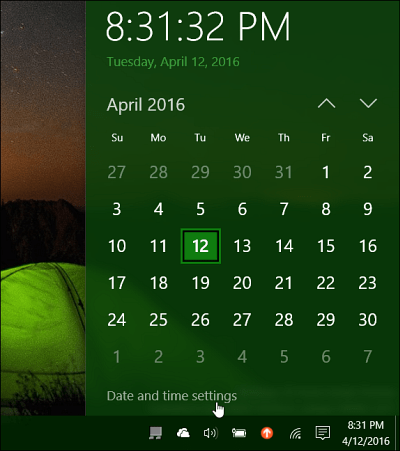
Pēc tam izslēdziet opcijas, lai automātiski iestatītu laiku un laika joslu. Ja tie ir iespējoti, datuma, laika un laika joslas maiņas opcija būs pelēkā krāsā.
Pēc tam nolaižamajā izvēlnē atlasiet pareizo laika joslu.
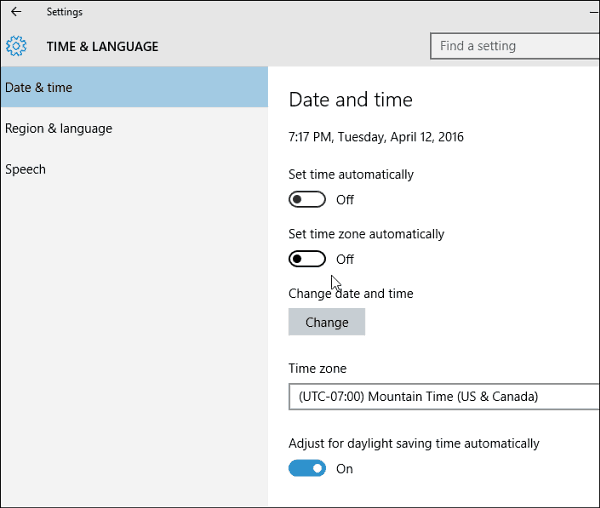
Pēc tam, lai mainītu laiku un datumu, vienkārši noklikšķiniet uzPoga “Mainīt”. Tad parādītajā ekrānā varat iestatīt to uz vēlamo. Atcerieties noklikšķināt uz pogas Mainīt, lai pārliecinātos, ka jums ir jaunie iestatījumi.
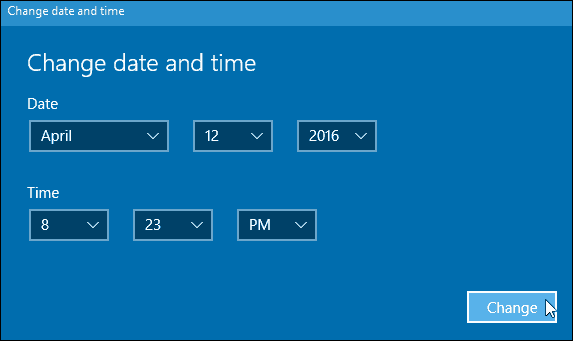
Kad viss ir iestatīts uz vēlamo, dodieties atpakaļ un ieslēdziet iespēju automātiski iestatīt laiku un zonu, ja vēlaties.
Lai uzzinātu vairāk par laika un datuma pārvaldību operētājsistēmā Windows 10, skatiet citus mūsu padomus, kas uzskaitīti zemāk.
- Automātiski pārslēgt laika joslas, pamatojoties uz atrašanās vietu
- Pievienojiet papildu pulksteņus dažādām laika zonām


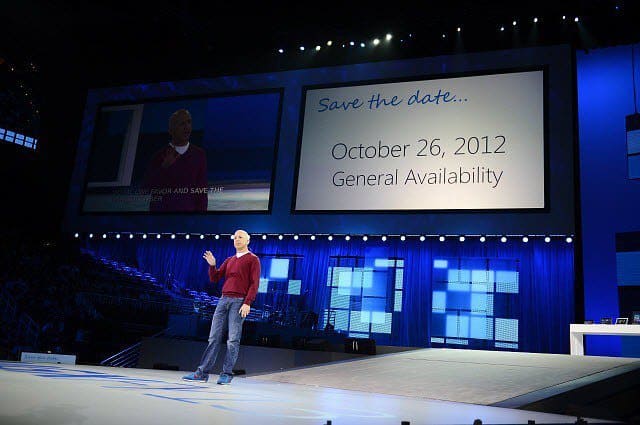







Atstājiet savu komentāru